Cómo hacer la postproducción para hacer un video musical
Hacer un video musical puede ser un proyecto enorme que involucra a un equipo y costosos equipos de grabación de audio y video. En esta publicación, sin embargo, solo queremos mostrarle cómo hacer uno simple en casa en su computadora con Windows o Mac OS. Por lo tanto, nos saltaremos el desarrollo del concepto, la dotación de personal y el rodaje, y nos centraremos simplemente en el trabajo de posproducción.
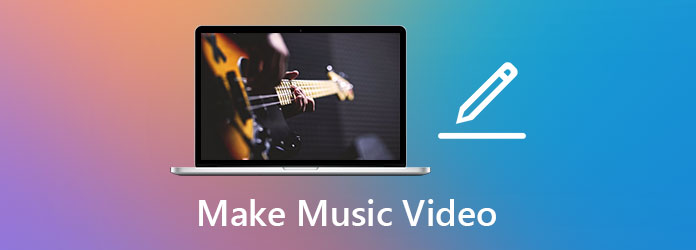
Parte 1: Cómo hacer un video musical en Windows y Mac
Para hacer la postproducción de hacer un video musical, debe tener una herramienta de edición de video útil como su creador de MV. No tiene que ser profesional y costoso como Final Cut Pro o Adobe Premiere Pro. La cuestión es que debe ser fácil de usar. Tipard Video Converter Ultimate son los mejor creador de películas para YouTube y más. Al usarlo, no tiene que dominar el uso de una interfaz de usuario complicada o terminologías sofisticadas de edición de video. Podrás terminar perfectamente la postproducción solo siguiendo las instrucciones que damos en este post. Aquí hay varias características clave del programa:
Principales Caracteristicas
- 1. Haga videos musicales de una variedad de estilos sin ningún esfuerzo.
- 2. Preparó 39 temas de videos musicales incorporados como simple, noche nevada, Nochebuena, deporte, viejos tiempos, vacaciones, etc.
- 3. Recorta, corta, recorta, divide, rota, voltea y agrega efectos a tus videos musicales.
- 4. Interfaz de edición de video fluida y velocidad de reproducción de video sin igual.
- 5. Funciona perfectamente en computadoras Windows y Mac OS.
Pasos para hacer un video musical en Windows y Mac
Paso 1Descarga, instala y ejecuta gratis Tipard Video Converter Ultimate en su Windows o Mac. Cuando vea la interfaz principal del programa, diríjase directamente a la MV pestaña en la parte superior.

Paso 2Haga clic en el Añada e importe los videoclips que grabó. Luego, elija un tema que le guste en el Tema sección. Aquí puede usar la pantalla de vista previa a la derecha para ver qué tema se adapta mejor a su video musical.
Paso 3Mover a la Ajustes pestaña. Desmarque la casilla de verificación para Mantener la pista de audio original.. Luego agregue la música que desea usar haciendo clic en el botón "+". Ahora no hay otro sonido que tu música de fondo en el MV.
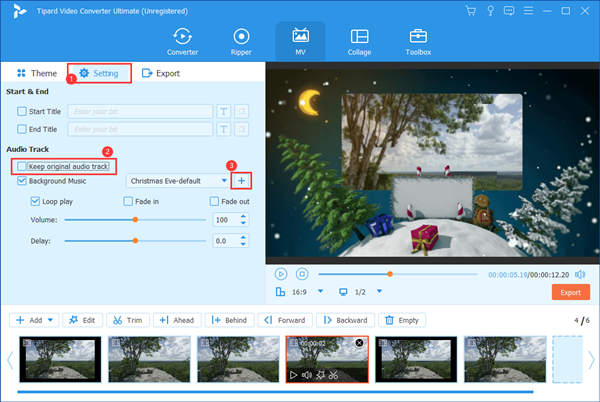
Paso 4Haga clic para desplegar el menú de música de fondo, luego elimine la música del tema. Tenga en cuenta que si cambia el tema más tarde, debe regresar aquí y eliminar la música del tema nuevamente usted mismo.
Ahora hemos terminado la parte musical. Lo que queda es cortar el metraje para que se ajuste a la música usando la línea de tiempo MV en la parte inferior de la interfaz.
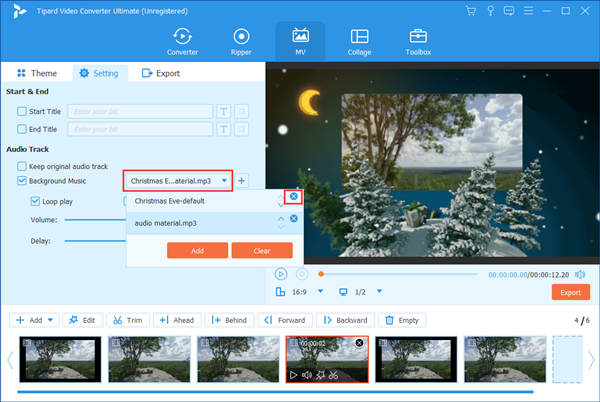
Paso 5Utilice la función de recorte para cortar los segmentos no deseados y dejar los reflejos que desee. Haga clic en el icono de las tijeras para abrir la interfaz de recorte. Luego, puede seleccionar un período del metraje configurando el inicio y el final. Un clic en el Guardar El botón solo mantendrá el segmento seleccionado.
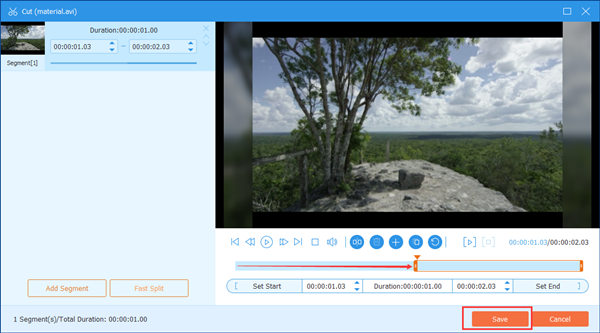
Paso 6Edite el metraje si lo desea. Haga clic en el icono de la varita mágica en un metraje para abrir el panel de edición. Aquí hay varias funciones útiles en diferentes pestañas.
Rotar y recortar: Es posible que el metraje se grabe utilizando diferentes dispositivos y, por lo tanto, tenga varias relaciones de aspecto y direcciones. Puedes hacerlos en la misma dirección usando el Rotación función y en la misma relación de aspecto utilizando el Cultivo .

Efecto y filtro: Aquí puede ajustar los efectos básicos y agregar los filtros que desee al metraje (no a todo el video musical).

Filigrana: Selle una marca de agua en su video musical para indicar que usted o su equipo poseen los derechos de autor.

Paso 7Ajusta la secuencia del metraje. Simplemente puede arrastrar los clips hacia la izquierda y hacia la derecha para cambiar sus lugares en la línea de tiempo.
Paso 8Personalice la configuración de exportación y produzca el video musical bajo la Exportar pestaña. Aquí tiene que realizar los ajustes según su propia situación. Está bien usar el formato MP4, una velocidad de fotogramas de 24 fps y una resolución de 1920 × 1080. Una cosa más que vale la pena señalar: puede hacer clic en el ícono de ajustes y establecer una tasa de bits de audio más alta para obtener una mejor calidad de audio.
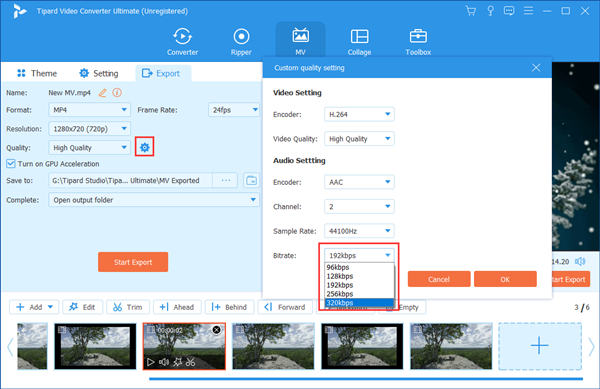
Paso 9Exporte el video musical, luego diríjase al Herramientas pestaña y abra la Editor de metadatos de medios. Después de importar el video musical en él, puede editar los metadatos como título, artista, álbum, compositor, etc.
Parte 2: Preguntas frecuentes sobre cómo hacer videos musicales en casa
1. ¿Qué es un video musical?
La mayoría de las veces, cuando la gente habla de videos musicales, se refieren a videos cortos o películas que se realizan para promover la venta de álbumes de grabación de música. En un sentido más amplio, cualquier video con música de fondo puede llamarse video musical.
2. ¿Cuánto cuesta hacer un video musical?
Esto depende de cómo hacer el video musical. Los servicios profesionales pueden cobrarle entre cientos y miles de millones de dólares. Pero puedes hacer uno simple sin pagar un centavo. La herramienta más recomendada para esto es Tipard Video Converter Ultimate.
3. ¿Cuál es la mejor aplicación para hacer videos musicales?
El mejor programa para hacer un video musical es Tipard Video Converter Ultimate, seguido de iMovie, Tracktion T7, Clip Champ, VivaVideo y TIDAL Music.
Conclusión
Es interesante tener un video musical propio. Sin embargo, se necesita tiempo y dinero. Pero eso no puede impedirte hacer un simple video musical tú mismo. En esta publicación, presentamos cómo hacer el trabajo de posproducción después de terminar el desarrollo del concepto, la dotación de personal y el rodaje. Con el software introducido, también puede hacer GIF a partir de videos. Simplemente siga los pasos presentados anteriormente y pruébelo.







